Manchmal müssen wir den Ton von Windows aufzeichnen, dh den Ton, der von den PC-Lautsprechern kommt. Das erste, was mir in den Sinn kommt, ist die Verwendung eines Mikrofons, aber es ist nicht erforderlich, es gibt eine einfachere Möglichkeit, das Audio vom PC aufzunehmen, und dafür benötigen wir nur Audacity in unserem Windows.

Über Audacity sprechen wir bereits in einem anderen Artikel , der eines der besten kostenlosen Programme zum Aufnehmen und Bearbeiten von Audio ist. Wenn Sie es also nicht installiert haben, ist es das erste, was Sie tun müssen.
So zeichnen Sie PC-Audio mit Audacity unter Windows auf.
Bei dieser Methode wird davon ausgegangen, dass Sie Windows 7 oder höher verwenden und Audio problemlos auf Ihrem PC abspielen können. In diesem Tutorial werden wir Windows so konfigurieren, dass der Ton aufgezeichnet werden kann, und schließlich werden wir mit Audacity aufnehmen.
Konfigurieren Sie das Aufnahmegerät „Stereo Mix“ von Windows.
Der erste Schritt besteht darin, das Gerät “Stereo Mix” so zu konfigurieren, dass es standardmäßig ausgeblendet ist. Zuerst klicken wir mit der rechten Maustaste auf die Lautstärkeoptionen in der Taskleiste (siehe Abbildung) und wählen die Option “Aufnahmegeräte” .
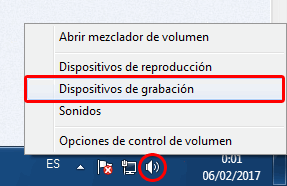
Auf dem Bildschirm wird ein ähnliches Bild wie das unten gezeigte angezeigt. Klicken Sie mit der rechten Maustaste auf die Liste der Aufnahmegeräte und wählen Sie im neuen Menü die Option “Deaktivierte Geräte anzeigen”.
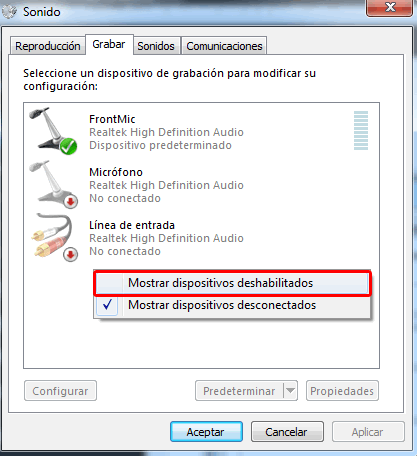
Wir sehen, dass es jetzt in der Liste „Stereo Mix“ erscheint und wir müssen mit der rechten Maustaste auf das Symbol klicken und „Activate“ auswählen.
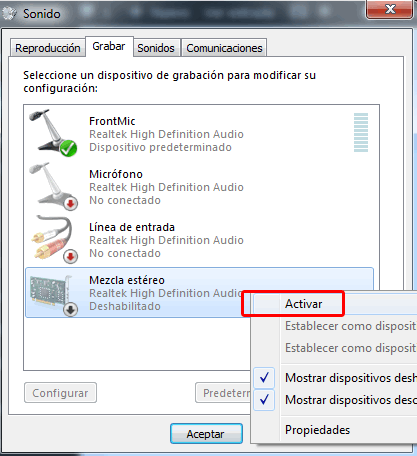
Nehmen Sie den Systemton mit Audacity auf.
Jetzt müssen wir nur noch das Audacity-Programm öffnen und den Audioserver in der Audacity-Gerätesymbolleiste auswählen. Dies kann sein:
- MME : Es ist die Aufzeichnungsschnittstelle, die eine größere Kompatibilität bietet, aber auch die älteste.
- Windows DirectSound : Dies ist die Schnittstelle, die ich normalerweise empfehle, da sie gute Ergebnisse liefert und gleichzeitig mit den meisten Geräten kompatibel ist.
- Windows WASAPI : Seit dem Erscheinen von Windows Vista können wir diese speziell für die Aufzeichnung von PC-Audio entwickelte Schnittstelle verwenden. Sie bietet im Allgemeinen eine geringere Latenz und bessere Ergebnisse, obwohl möglicherweise nicht kompatible Geräte vorhanden sind.

Als nächstes wählen wir als Aufnahmegerät «Stereo Mix» und stellen sicher, dass die Option «2 Aufnahmekanäle (Stereo)» ausgewählt ist . Um die Aufnahme zu starten, drücken Sie die Aufnahmetaste in Form eines roten Punktes (auch über die Tastenkombination MAYUS + R ).

Wie Sie sehen, ist es eine schnelle und einfache Lösung, das PC-Audio aufzunehmen, und das wird uns mehr als eine Eile ersparen.